AirPlay 미디어 스트리밍을 사용하면 iPhone 또는 iPad에서 Mac OS X 데스크탑 또는 노트북으로 컨텐츠를 스트리밍 할 수 있습니다. 이 미디어 스트리밍은 그렇지 않으면 미러링을 통해 iPhone 디스플레이를 데스크톱이나 랩톱에 투사합니다. 미라 캐스트 스트리밍에 대한 Apple의 대안입니다.
약간의 추가 소프트웨어를 사용하면 Windows PC에서 iPhone 디스플레이를 미러링 할 수도 있습니다. 이것은 iPhone / iPad 화면을 Windows 10 PC로 미러링하는 방법입니다.
iPhone 또는 iPad 화면을 PC로 미러링하는 단계
먼저, AirPlay를 지원하는 Apple 장치가 있어야합니다. iPhone 4 이상이 있어야합니다. Apple 태블릿은 iPad 2 이상이어야합니다.
Apple 장치와 Windows 10 PC는 동일한 Wi-Fi 연결을 공유해야합니다. 그렇다면 다음과 같이 iPhone 또는 iPad 디스플레이를 데스크톱이나 노트북에 미러링 할 수 있습니다.
방법 1 : LonelyScreen 사용
- 이 페이지에서 Windows 용 다운로드 단추를 눌러 LonelyScreen을 Windows 10에 추가하십시오.
- LonelyScreen 설치 마법사를 열어 소프트웨어를 설치하십시오. AirPlay에 필요한 Bonjour 소프트웨어도 설치됩니다.
- 설정하는 동안 Windows 방화벽이 응용 프로그램을 차단하고 있음을 알리는 창이 열릴 수 있습니다. 개인 네트워크 확인란을 선택하고 액세스 허용 버튼을 클릭하십시오.
- 그런 다음 바로 아래에있는 장면에 표시된 LonelyScreen 창을 열 수 있습니다. LonelyScreen이 방화벽에 의해 차단되었다는 내용의 소프트웨어가 계속 나타나면 Fix it (Administrator) 버튼을 누릅니다.

- 기본적으로 LonelyScreen이 포함 된 서버 이름 변경을 클릭하십시오. 상자를 선택 하십시오 . 'Windows 바탕 화면'과 같은 대체 서버 이름을 입력하십시오.

- iPad 또는 iPhone을 켭니다.
- Apple 장치 하단에서 위로 스 와이프하여 제어 센터를 엽니 다.
- 그런 다음 Control Center에서 AirPlay를 눌러 AirPlay 옵션을 엽니 다.
- 아래의 AirPlay 페이지에는 입력 한 제목, 예를 들어 'Windows 바탕 화면'이 서버 이름 변경 텍스트 상자에 나열됩니다. Windows 바탕 화면을 선택하거나 다른 대체 제목을 지정하십시오.
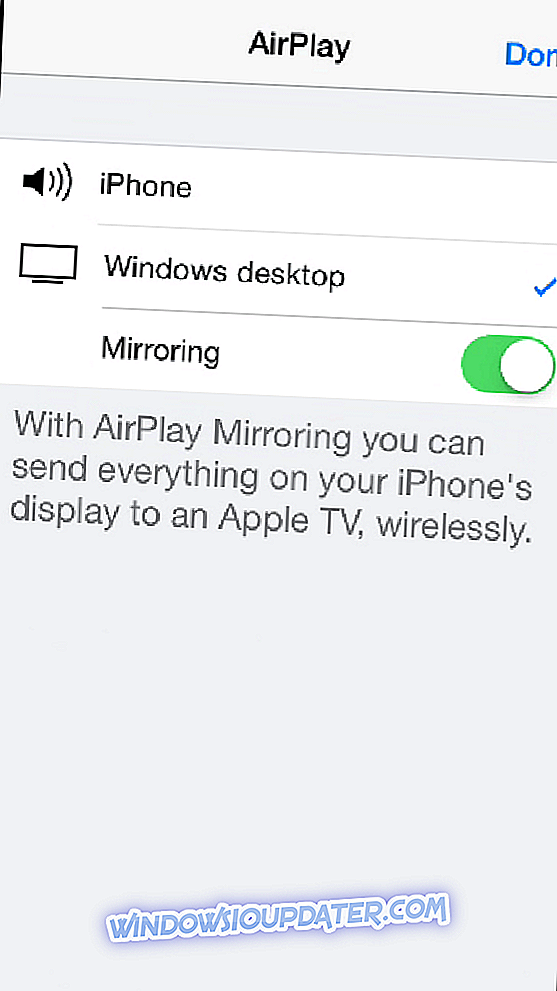
- 이제 미러링 옵션을 선택하여 켜십시오 (켜져있는 녹색 강조 표시).
- 설정을 저장하려면 완료 버튼을 누릅니다.
- LonelyScreen 창을 다시 엽니 다. 이제 아래 그림과 같이 Apple iPhone 또는 iPad 디스플레이가 포함됩니다.

- LonelyScreen으로 iPhone 또는 iPad 디스플레이를 녹화 할 수도 있습니다. 빨간색 녹음 시작 버튼을 눌러 디스플레이를 녹음하십시오.
- 완료되면 녹음 중지 버튼을 누릅니다. 기록 된 출력물은 자동으로 MP4로 비디오 폴더에 저장됩니다.
이제 Windows 10에서 Apple iPad 또는 iPhone의 디스플레이를 투사 할 수 있습니다! LonelyScreen과 함께 iPhone 디스플레이를 미러링하면 창의성을 극대화 할 수 있다는 장점이 있습니다.
아이폰 디스플레이가 효과적으로 확장된다. 또한 iOS 비디오를 녹화하고 iOS 스크린 샷을 캡처 할 때도 유용합니다.
방법 2 : iOS 스크린 레코더 사용
iPhone 화면을 Windows 10 컴퓨터로 빠르게 미러링하는 데 사용할 수있는 또 다른 응용 프로그램이 있습니다. iOS 스크린 레코더
iPhone을 미러링하여 프리젠 테이션을 제공하고 비즈니스 정보를 표시하며 게임 비디오를 공유 할 수 있습니다.
이 도구를 사용하려면 최신 iOS 버전을 실행해야합니다.
iOS 스크린 레코더 다운로드
따라서 iOS 화면을 Windows 10으로 미러링하는 데 사용할 수있는 두 가지 빠른 방법이 있습니다.
체크 아웃 관련 게시물 :
- PC 용 최고의 iPhone 백업 소프트웨어 5 대를 2019 년에 다운로드하십시오.
- [+ 보너스]로 PC에서 iPhone으로 파일을 전송하는 최고의 소프트웨어 5
- 수정 : Windows 10이 iPhone의 WiFi 핫스팟에 연결되지 않음
편집자 주 :이 게시물은 원래 2016 년 12 월에 출판되었으며 이후 신선도와 정확성을 위해 업데이트되었습니다.


